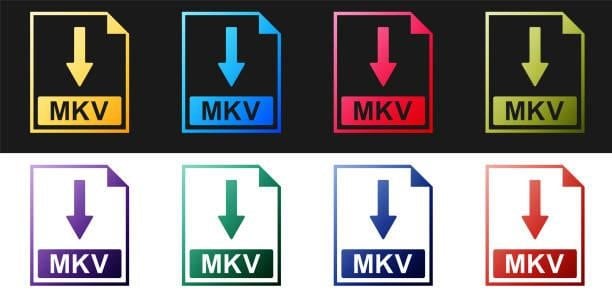
Al descargar películas de Internet, sobre todo en alta definición, es posible que te hayas encontrado con archivos MKV con regularidad. A veces, incluso puedes obtener un Archivo MKV junto con los archivos de video que alguien te envíe. Se trata de un formato de video menos común que AVI o MP4. Y descubrir cómo se juega suele ser difícil.
El mejor reproductor multimedia para abrir y reproducir un archivo MKV es VLC. Además, puedes utilizar códecs multimedia o programas como DivX Player, Windows Media Player, etc. También se pueden cambiar a un formato de archivo MP4 o API, que es ampliamente legible. Sin embargo, debes comprender qué es un archivo MKV antes de intentar abrir uno.
En este artículo
¿Qué es el formato de archivo Mkv?
Un formato contenedor multimedia llamado "Matroska Video" (MKV) es bien conocido por su capacidad para albergar infinidad de pistas de audio, video, imagen y subtítulos en un solo archivo. Por ello, es bastante flexible y útil para manejar información multimedia compleja. El término "Matroska" se refiere a una muñeca nido en ruso, lo que significa que el formato tiene estructura de contenedor.
El objetivo del proyecto de desarrollo del formato MKV era ofrecer un sustituto de formatos contenedores comerciales populares como AVI y MP4. Este proyecto se inició en 2002. El objetivo de los creadores del proyecto Matroska era crear un estándar abierto y flexible, libre de las restricciones y problemas de licencia que conllevan los formatos existentes, y que pudiera dar cabida a todo tipo de contenidos multimedia utilizados en las aplicaciones modernas.
Los archivos MKV tienen la capacidad técnica de manejar varios códecs, lo que significa que pueden almacenar muchas formas de datos codificados, como secuencias de música y video MP3 y AAC en formatos H.264 y H.265. Los archivos MKV pueden contener pistas de audio de alta calidad y video de alta definición gracias a su adaptabilidad. Los archivos MKV también son potentes y eficaces para la gestión multimedia, ya que permiten funciones complejas como la búsqueda rápida, los puntos de capítulo, los sistemas de menús, los metadatos y la recuperación de errores.
La capacidad de manejar varias pistas de audio y códecs de subtítulos dentro de un mismo archivo diferencia al MKV de otros formatos muy utilizados. Se trata de una función que MP4 y AVI soportan menos. MP4 es popular por su flexibilidad multiplataforma; sin embargo, MKV es mejor para subtítulos de fans y presentaciones multimedia multilingües.
Ventajas de los archivos Mkv

Los archivos MKV son una opción popular para varias aplicaciones multimedia por sus muchas ventajas y su reputación de durabilidad.
● Varias pistas de audio y subtítulos
En un solo archivo MKV se pueden incluir varias pistas de audio y subtítulos en varios idiomas. Esta función, que permite cambiar de idioma sin problemas, es especialmente útil para películas y series de televisión que se ven en situaciones multilingües.
● Soporte de video de alta calidad
El formato admite material de video de alta resolución, como video 4K y 3D. Por ello, MKV es muy apreciado por profesionales y aficionados que necesitan una reproducción de video de alta calidad.
● Adaptabilidad y flexibilidad
Como MKV es de código abierto, puede personalizarse fácilmente para adaptarse a las necesidades de cada usuario. Gracias a su estructura adaptable, se pueden incluir numerosos códecs de audio, video y subtítulos.
● Perfecto para almacenar toda la película o serie de televisión con extras
Sin sacrificar la calidad ni necesitar archivos independientes, el MKV es perfecto para almacenar películas o programas de televisión enteros junto con extras como comentarios del director, secuencias eliminadas y elementos entre bastidores.
● Bueno para editar videos profesionales
Los expertos en el campo de la producción y edición de video suelen elegir MKV por su compatibilidad con los formatos de video sin pérdidas, que permiten una edición superior sin comprometer el material de origen.
¿Cómo reproducir archivos Mkv con Uniconverter?
La mejor herramienta para reproducir fácilmente archivos MKV junto con todos los demás tipos de archivos de video es el Reproductor de video gratuito Wondershare. A pesar de la multifuncionalidad de Wondershare UniConverter como herramienta de video profesional, su edición gratuita también cuenta con un reproductor de video integrado.
Funciones principales del programa
- La reproducción es compatible con casi todos los formatos de audio y video importantes y ampliamente utilizados.
- Velocidad de reproducción personalizable, subtítulos, pantalla completa, etc.
- Calidad de reproducción de video superior.
- La opción de crear una lista de reproducción de videos.
- Muchas opciones de control para la reproducción de video.
- Convertir, descargar, grabar, editar, comprimir, etc. son otras funciones del programa.
- Compatible con Mac y Windows.
Pasos para reproducir archivos Mkv con el reproductor gratuito Wondershare
![]()
Paso 1 Iniciar Wondershare Playery añadir archivos Mkv
Cuando se inicie el programa, elige la pestaña "Reproductor del menú" situado a la izquierda de la pantalla principal. Para ver e importar los archivos MKV de tu sistema, haz clic en el botón Abrir archivo. Puedes añadir más de un archivo a una lista de reproducción de video.
Paso 2 Seleccionar parámetros de reproducción personalizados
A continuación, mediante los iconos situados bajo el video insertado, podrás ajustar la velocidad de reproducción, capturar la pantalla, pantalla completa, subtítulos, etc.
Paso 3 Iniciar un video MKV
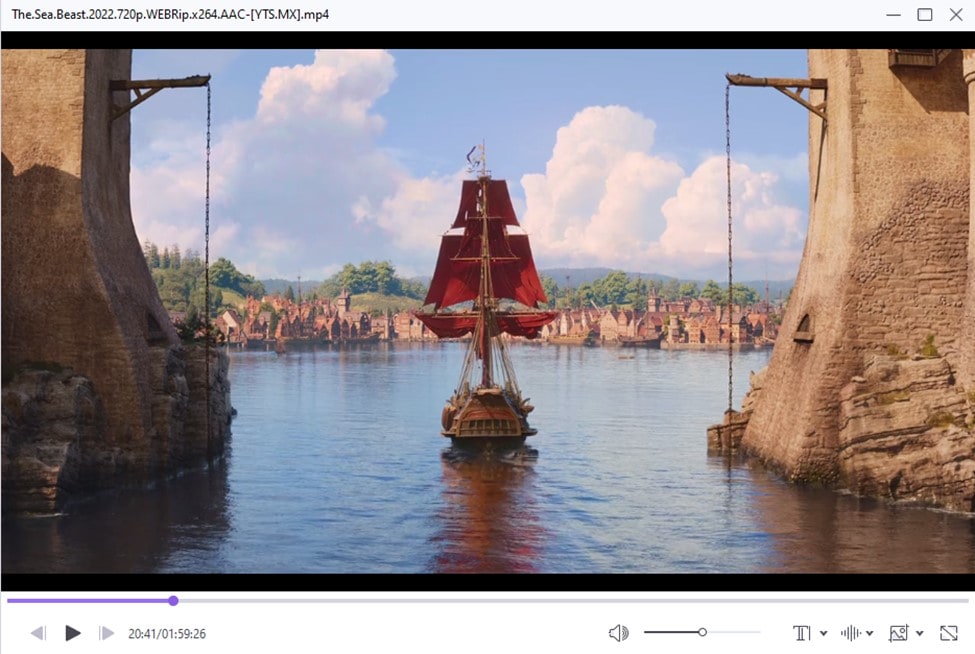
Para empezar a reproducir los archivos MKV añadidos, haz clic en el botón de reproducción. Se pueden utilizar otras opciones de control de la reproducción, como pausa, siguiente y anterior, según se desee.
¿Cómo abrir archivos Mkv en Mac y otras plataformas?
Si tu ordenador está equipado con el reproductor de archivos MKV necesario, podrás ver archivos MKV en él. Sin embargo, no todos los reproductores multimedia pueden abrir archivos MKV, ya que no es un estándar en la industria. ¿Cómo abrir un archivo MKV si causa problemas a tu reproductor Windows Media por defecto, dando lugar a una reproducción sólo de audio?
Puedes abrir y reproducir archivos MKV utilizando los siguientes métodos.
1. Conversión a formatos compatibles
Puedes mejorar la compatibilidad y minimizar el tamaño de los archivos convirtiéndolos a otros formatos, como MP4 o AVI, lo que facilitará su acceso y uso.
Guía práctica: Convertir archivos MKV a formatos de uso común

Es fácil de aprender cómo abrir un archivo MKV convirtiéndolos a otros formatos, como MP4 o AVI, mediante aplicaciones de escritorio o conversores web. Así se hace:
Uso de aplicaciones de escritorio
Los convertidores de sobremesa son conocidos por su excelente potencia de cálculo y su capacidad para procesar enormes cantidades de datos sin afectar a la calidad del video.
Paso 1 Selecciona el software adecuado
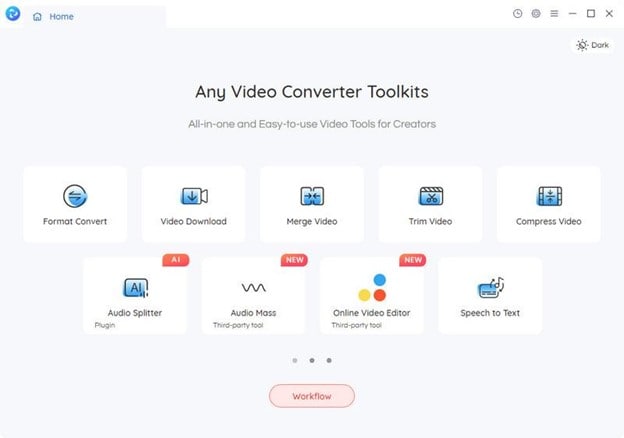
Tras la descarga, instala un buen conversor como Any, el convertidor de video o HandBrake. Las opciones de personalización y la compatibilidad de formatos son importantes para ambas marcas.
Paso 2 Cargar el archivo MKV
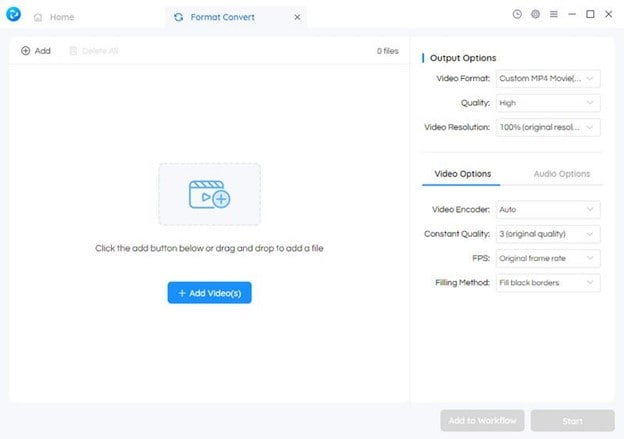
Para iniciar el programa, hay que arrastrar el archivo MKV al programa.
Paso 3 Selecciona el formato de salida
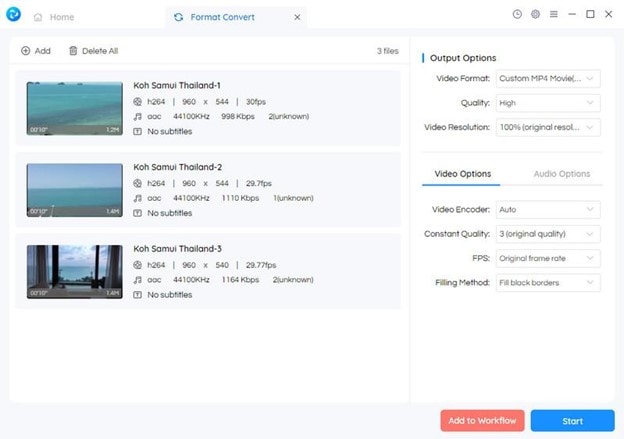
Elige el modo de conversión preferido para tu archivo MKV. Una opción habitual es AVI con una mezcla de tamaño de archivo y calidad o MP4 por compatibilidad.
Paso 4 Personaliza tu configuración

Utiliza los ajustes de audio y video para mayor comodidad. En cuanto al equilibrio entre tamaño de archivo y calidad, puedes utilizar el bitrate, cambiar la resolución o decidirte por los códecs concretos que necesites.
Paso 5 Iniciar la conversión
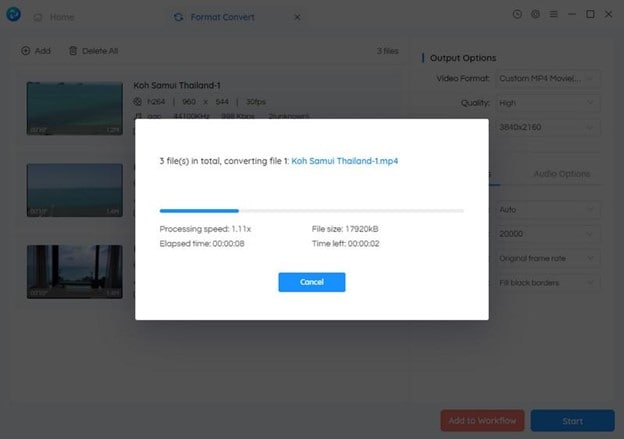
Cuando tengas todos los ajustes que te gusten, inicia el sistema de conversión. La velocidad del ordenador y el tamaño del archivo determinarán el tiempo que tardará.
Convertidores en línea
Cuando se trata de manejar archivos pequeños sin descargar software, los conversores en línea son una solución rápida y sencilla.
Paso 1 Elige un conversor en línea fiable

Selecciona un conversor en línea, por ejemplo, Cloud Convert o Zamzar, que pueda convertir archivos MKV a formatos de archivo MP4 o AVI.
Paso 2 Cargar el archivo MKV
Arrastra y suelta el archivo MKV en el campo de carga de archivos.
Paso 3 Formatear la salida
Elige entre las opciones de tipo de salida dadas.
Paso 4 Convertir y descargar
Inicia la conversión y, tras el procedimiento, descarga el archivo convertido.
Mantén la calidad durante el proceso de conversión
Una buena experiencia de visionado depende de que el video se haya convertido a su calidad inicial.
- Selecciona ajustes de alta calidad: Si tu equipo te lo permite, considera la posibilidad de utilizar tasas de bits y resoluciones más altas para tus formatos de salida y capacidad de almacenamiento.
- Utiliza software fiable: Para evitar pérdidas de calidad, opta por programas que tengan críticas positivas y hayan demostrado ser fiables. Echa un vistazo a las opciones de portátiles e Internet.
- Prueba una muestra: Ahora, en aras de la calidad, prueba a convertir sólo una pequeña parte del archivo antes de proceder con la totalidad.
Estas instrucciones te ayudarán a convertir los archivos MKV a formatos más adecuados manteniendo el nivel de calidad.
2. Uso de aplicaciones de terceros

Si los archivos MKV no se reproducen en tu reproductor multimedia habitual, puedes probar a buscar reproductores en línea que sí lo hagan. Una rápida búsqueda en Google arroja una plétora de aplicaciones de terceros compatibles con archivos MKV. Por el contrario, es necesario extremar las precauciones, ya que algunos individuos sólo están esperando una oportunidad para instalar software dañino en tu ordenador.
Uno de los reproductores multimedia más utilizados, VLC, puede ser un sustituto viable si no tienes paciencia para pasar horas buscando en la web el mejor reproductor de video MKV. Es compacto y portátil y puede reproducir la mayoría de los tipos de archivo que quieras.
Otras aplicaciones que reproducen archivos MKV son:
- MPC-HC
- Reproductor de archivos MKV
- Reproductor DivX
- MPV
- El reproductor multimedia Core
- Reproductor KMPlayer
3. Uso de dispositivos móviles

Con la ayuda de tu dispositivo móvil, podrás disfrutar de los videos y el audio MKV mientras te desplazas. Si utilizas el sistema operativo iOS, puedes ver estos videos directamente desde tu iPhone, iPad o iPod utilizando el reproductor multimedia PlayerXtreme. Sin embargo, es necesario descargar e instalar la versión móvil de Simple MP4 Video Player, o VLC, para poder utilizarla en un dispositivo Android. Simple MP4 Player es un reproductor MP4, pero también cuenta con un lector MKV para otros formatos de video.
4. Descargar códecs para compatibilidad

Entiende que MKV puede tener cualquier códec. Esto significa que algunos archivos MKV no podrán ser reproducidos por su reproductor multimedia. Por ejemplo, Microsoft Windows no es compatible con HEVC. Por lo tanto, si tu MKV emplea compresión HEVC, no podrá ser reproducido en Windows Media Player o Movies & TV. Para reproducir estos archivos, es necesario instalar la extensión de video HEVC. Utilizando la misma lógica, abre un archivo MKV que haya sido codificado con DivX. Debe tener instalado el software DivX o un códec DivX.
Sin embargo, instalar individualmente cada extensión de códec del reproductor multimedia es poco práctico. Esta es la función de los paquetes de códecs. En paquetes de códecs como K-Lite Codec Pack y Combined Community Codec Pack se incluyen una serie de códecs que permiten al reproductor reproducir archivos que antes no eran compatibles, como archivos MKV que utilizaban códecs no compatibles. Aun así, no existe un "omni-reproductor" que admita todos los archivos MKV. En consecuencia, convertir archivos MKV a un formato compatible puede ser una opción preferible.
5. Edición de archivos MKV
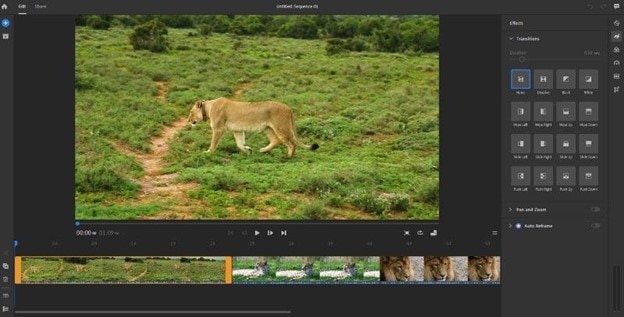
Los archivos MKV pueden alterarse para realizar las modificaciones que se deseen, como cualquier otro archivo. Se pueden añadir o eliminar subtítulos y capítulos. Al recortar partes innecesarias, también puedes modificar el principio y el final del video.
Empieza con las versiones gratuitas de los editores de video mientras buscas uno decente. No hay necesidad de gastar dinero en software cuando su equivalente gratuito puede hacer las mismas tareas. MKVToolNix es una aplicación gratuita que funciona con Linux, Mac y Windows, y puedes probarla.
Sin embargo, es posible que no puedas utilizar todas sus funciones, ya que la mayoría de los editores de video gratuitos tienen grandes limitaciones. Podrías sentirte obligado a elegir el mejor software premium disponible, uno que esté a la altura de tus pretensiones. Hay muchas opciones a su disposición. Sin embargo, debe tener en cuenta lo siguiente al tomar tu decisión:
- Coste: Tanto si se trata de un pago único como de una suscripción
- Formatos de archivo: ¿Es compatible con todos los formatos de archivo habituales?
- Facilidad de uso: Su facilidad de uso
- Materiales de apoyo: Asistencia en la edición de proyectos.
Conclusión
Aunque los archivos MKV no son muy comunes, pueden ser bastante útiles en varias situaciones. También son seguros para el futuro. Un archivo MKV puede abrirse de muchas formas, como utilizando un reproductor MKV, un reproductor VLC, descargando códecs o convirtiéndolo a un formato más legible.
Sin embargo, como VLC es un reproductor multimedia multiplataforma fácil de usar, es una de las mejores opciones. Además, la gente sabe cómo utilizarlo eficazmente. Se puede utilizar para reproducir archivos MKV, y si eso no funciona, puedes utilizarlo para convertir archivos MKV a archivos MP4 o AVI.
No te confundas la próxima vez que veas el formato de archivo MKV. Se puede manejar de muchas maneras diferentes. Prueba con otro si el primero no funciona. Sin embargo, nunca olvides dejar el original intacto, por si acaso. ¿Te gustaría perder el archivo para siempre?
